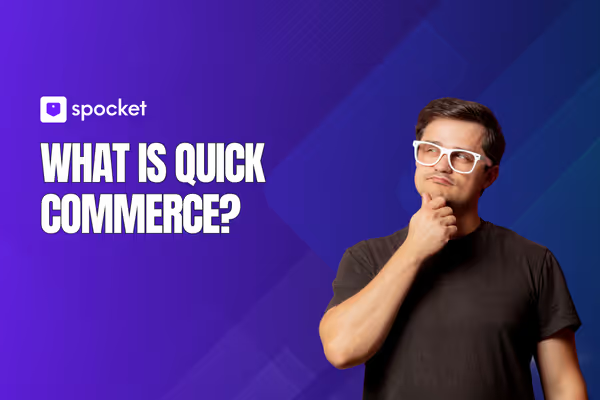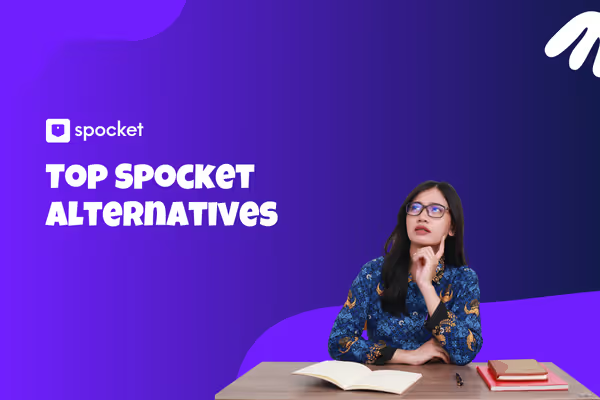Denken Sie, WordPress eignet sich hervorragend zum Bloggen? Nun, denk nochmal nach. Es ist ein Kraftpaket für fast alles, was online ist — Portfolio-Websites, Foren und, ja, sogar den Aufbau einer E-Commerce-Website. Warte, was? Das ist richtig, Ihre bevorzugten Inhalte können sich auch in Ihren eigenen Online-Shop verwandeln.
In diesem Artikel werde ich Sie durch die Erstellung einer E-Commerce-Website mit WordPress führen. Von der Auswahl der perfekten Domain bis zur sicheren Einrichtung Zahlungsgateways, Ich werde alle wichtigen Informationen behandeln, die Sie benötigen, um einen voll funktionsfähigen Online-Shop zu eröffnen.
Gründe, WordPress für die Erstellung von Onlineshops zu verwenden
Warum sollten Sie WordPress für Ihre E-Commerce-Bedürfnisse wählen? Nun, WordPress bietet eine starke Grundlage für Unternehmer, die sich im Online-Einzelhandel versuchen möchten. Stellen Sie sich vor, Sie möchten ein benutzerdefiniertes Treueprogramm oder eine einzigartige Benutzeroberfläche integrieren, die Ihr Geschäft von anderen abhebt. Mit WordPress können Sie diese und weitere Funktionen ganz einfach hinzufügen, um eine maßgeschneiderte E-Commerce-Website zu erstellen.
Andere Gründe, WordPress für E-Commerce zu wählen, sind:
- Umfangreiche Anpassung. WordPress ist Open Source, sodass Sie Ihre Website mit einer Vielzahl von E-Commerce-Plugins und -Themen anpassen können. Erstellen Sie einen einzigartigen Wordpress-E-Commerce-Shop das fällt auf.
- Skalierbarkeit. Fangen Sie klein an und erweitern Sie Ihren WordPress-Webshop nach Bedarf. WordPress kann mit steigendem Traffic und komplexeren Vorgängen umgehen, ohne einen Takt zu überspringen.
- Kosteneffizienz. Der Betrieb auf WordPress kostet oft weniger als auf anderen Plattformen, zumal keine obligatorischen monatlichen Gebühren anfallen.
- Vollständige Kontrolle. Von der Einrichtung grundlegender WP-E-Commerce-Funktionen bis hin zur Integration erweiterter WP-E-Commerce-Produktseiten haben Sie die volle Kontrolle über jeden Aspekt Ihrer Website.
- SEO-Vorteile. WordPress wurde entwickelt, um die Sichtbarkeit Ihrer Website in den Suchergebnissen zu verbessern, mehr Besucher anzuziehen und den Umsatz zu steigern.
- Große Auswahl an Erweiterungen. Die Integration zusätzlicher Funktionen wie Zahlungsgateways und Bestandsverwaltungssysteme erfolgt nahtlos in WordPress.
Wenn Sie darüber nachdenken, einen Online-Shop einzurichten, ist WordPress eine solide, flexible Option, die mit Ihrem Unternehmen wächst.
Schritte zum Erstellen Ihrer ersten WordPress-E-Commerce-Website
1. Wählen Sie einen Domainnamen
Der erste Schritt zum Erstellen einer E-Commerce-Website mit WordPress besteht darin, sich einen Domainnamen zu sichern, der zu Ihrer Marke passt. So wie eine normale Website eine Domain benötigt (im Wesentlichen die Adresse Ihrer Website im Internet), benötigt auch Ihre WordPress-E-Commerce-Website eine.
Wählen Sie eine Domain, die einprägsam und relevant für Ihre Produkte ist. Wenn du zum Beispiel Heimtierbedarf verkaufst, könnten Namen wie PawsAndClaws.com oder FetchFinds.shop perfekt sein. Wenn diese vergeben sind, erwägen Sie die Verwendung von Tools wie Generator für Geschäftsnamen von Spocket um alternative Ideen zu entwickeln.
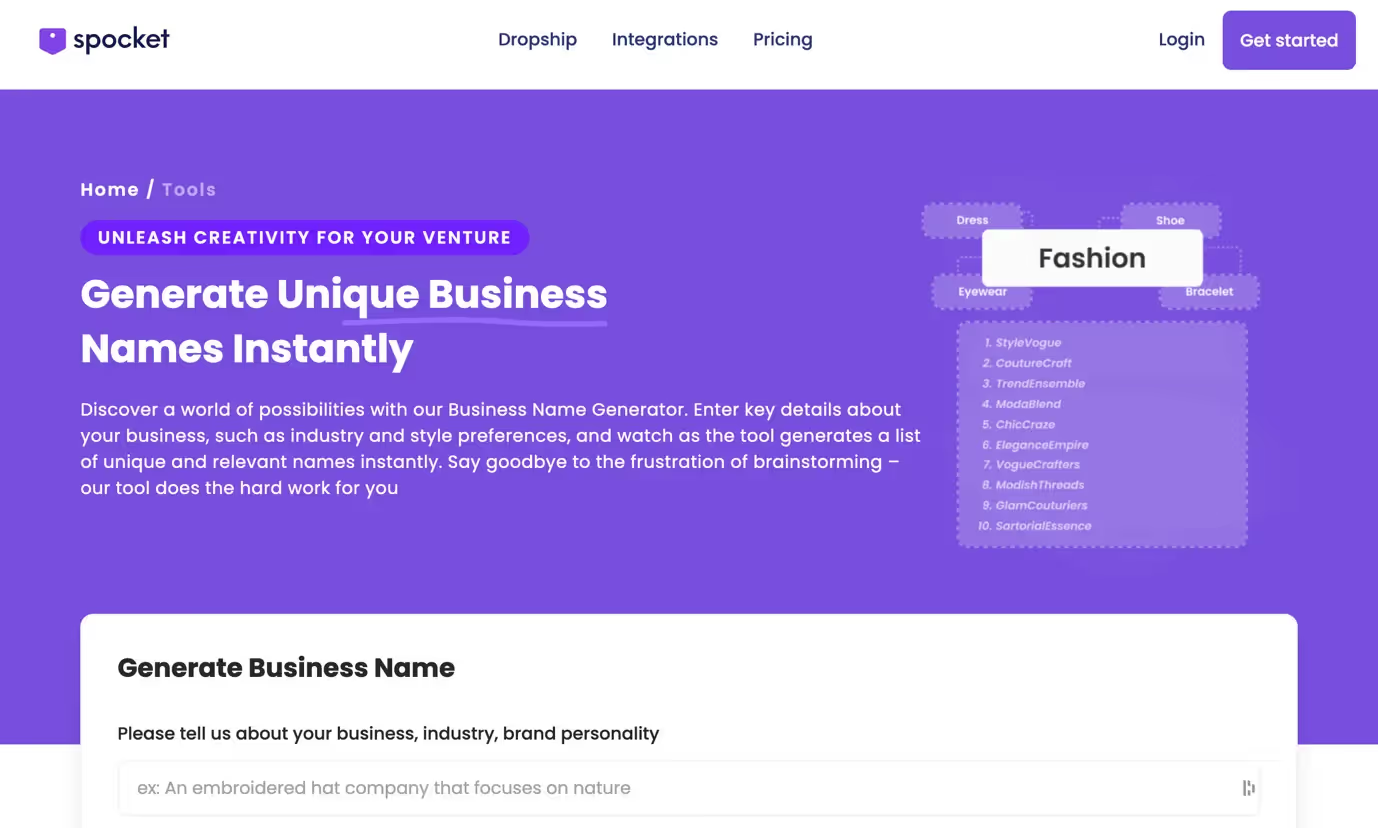
Sie können die Verfügbarkeit der Domain überprüfen und diese über Registrare wie GoDaddy oder direkt über Plattformen wie WordPress.com. Diese Unternehmen bieten einen Komplettservice an, was bedeutet, dass du deine Domain von einem Ort aus kaufen, hosten, verwalten und übertragen kannst (falls du am Ende deinen Shop verkaufst).
Profi-Tipp: Wenn Ihre erste Wahl für einen Domainnamen nicht verfügbar ist, scheuen Sie sich nicht, alternative Namen oder verschiedene Top-Level-Domains (TLDs) wie.store oder.shop zu erkunden. Diese können der URL deines WordPress-Onlineshops eine einzigartige Note verleihen und trotzdem die Essenz deiner Marke einfangen.
2. Finden Sie einen WordPress-E-Commerce-Hosting-Anbieter
Der zweite Schritt bei der Einrichtung Ihrer E-Commerce-Website auf WordPress ist die Auswahl der richtigen Webhosting-Dienst. Ihre Wahl des Webhosters kann über Ihren Online-Erfolg entscheiden oder ihn beeinträchtigen. Angenommen, Sie starten einen großen Verkauf. Ein guter Webhost kann den Unterschied zwischen einem reibungslosen Erlebnis und einer Website ausmachen, die unter Druck abstürzt.
Berücksichtigen Sie bei der Auswahl Ihres Webhosters die folgenden wichtigen Faktoren:
- Leistung: Schnelle Ladezeiten sind ein Muss. Stellen Sie sich vor, ein Käufer klickt auf Ihre Website und muss warten... und warten. Sie werden abprallen. Vergewissere dich, dass dein Gastgeber die neueste Technologie verwendet, damit deine Seiten stets im Handumdrehen funktionieren.
- Unterstützung: Die Dinge könnten manchmal schief gehen. Wenn sie das tun, benötigen Sie schnelle und sachkundige Hilfe. Guter Support kann eine Krise lösen, bevor sie zu einer Katastrophe wird.
- Zuverlässigkeit: Ihr Gastgeber sollte eine nahezu perfekte Verfügbarkeit versprechen. Stellen Sie sich das als die Zuverlässigkeit des offenen Schildes Ihres Ladens vor. Wenn Ihre Website ausfällt, stoppt der Verkauf. Stellen Sie sicher, dass sie garantieren, dass Ihre Website den ganzen Tag über zugänglich bleibt, jeden Tag.
- Skalierbarkeit: Wenn Ihr Geschäft wächst, ändern sich Ihre Hosting-Anforderungen. Wählen Sie einen Host, der einfache Upgrades bietet, um den erhöhten Traffic- und Speicherbedarf ohne Unterbrechung zu bewältigen.
Beliebte Hosting-Optionen
Bluehost WooCommerce
Denken Sie darüber nach, Ihre WordPress-Shopping-Website einzurichten, machen sich aber Sorgen um die technischen Dinge? Bluehost vereinfacht alles. Sie bieten eine supereinfache Einrichtung mit einem kostenlosen Domainnamen und einer WooCommerce-Installation mit einem Klick, sodass Sie Ihren Shop schnell zum Laufen bringen können - auch wenn Technik nicht Ihr Ding ist.
WooCommerce Hostings
Die WordPress-Hosting-Pläne von Hostinger mit WooCommerce-Unterstützung sind perfekt für Anfänger. Sie erhalten außerdem Vergünstigungen wie tägliche Backups, kostenloses SSL und eine kostenlose Domain, und das alles ab einem geldbörsenfreundlichen Preis.
SiteGround Cloud
Ihr Cloud-Hosting-Service ist für beliebte E-Commerce-Anwendungen wie Magento und WordPress optimiert und eignet sich daher hervorragend, wenn Sie einen ressourcenintensiven Online-Shop aufbauen möchten.
3. Installieren Sie Wordpress
Um WordPress für E-Commerce einzurichten, können Sie aus den folgenden zwei Methoden wählen:
Ein-Klick-Methode (die einfachste)
Wussten Sie, dass der Start von WordPress so einfach wie ein einziger Klick sein kann? Wenn Sie sich für einen Hosting-Anbieter entscheiden, der die Installationsfunktion mit einem Klick anbietet, können Sie sich auf einen reibungslosen Ablauf freuen. Melde dich einfach an, gehe zu deinem Hosting-Dashboard und klicke auf „WordPress installieren“. Das ist der schnellste Weg, um deine Website auf die Beine zu stellen.
Manuelle Installation (hat eine gewisse Lernkurve):
Wenn Ihr Hosting-Anbieter keine Ein-Klick-Installationen anbietet, machen Sie sich keine Sorgen. Du kannst WordPress immer noch manuell einrichten. Bei dieser Methode wird die WordPress-Software auf Ihren Computer heruntergeladen und anschließend auf Ihr Hosting-Konto hochgeladen. Es ist etwas praktischer und hat eine Lernkurve, aber es ist eine großartige Möglichkeit, das Innenleben Ihrer Website zu verstehen. Außerdem gibt es unzählige Tutorials und Anleitungen, die dir bei diesem Prozess helfen.
Beide Methoden bereiten Ihre Hosting-Umgebung auf die Erstellung einer E-Commerce-WordPress-Website vor.
4. Konfiguriere WooCommerce
Um E-Commerce zu WordPress hinzuzufügen, musst du ein Plugin mit dem Namen installieren WooCommerce. WooCommerce ist eine Software, mit der Sie Ihre WordPress-Website in einen Online-Shop verwandeln können. Es verfügt über alle Kernfunktionen, die Sie benötigen, um Produkte oder Dienstleistungen direkt von Ihrer Website aus zu verkaufen.
Um WooCommerce zu installieren, gehe in deinem WordPress-Dashboard zum Plugins-Bereich und klicke auf „Neu hinzufügen“. Geben Sie als Nächstes „WooCommerce“ in die Suchleiste ein und suchen Sie das offizielle Plugin. Sobald Sie es sehen, klicken Sie auf „Installieren“, warten Sie ein paar Minuten und klicken Sie dann auf „Aktivieren“.
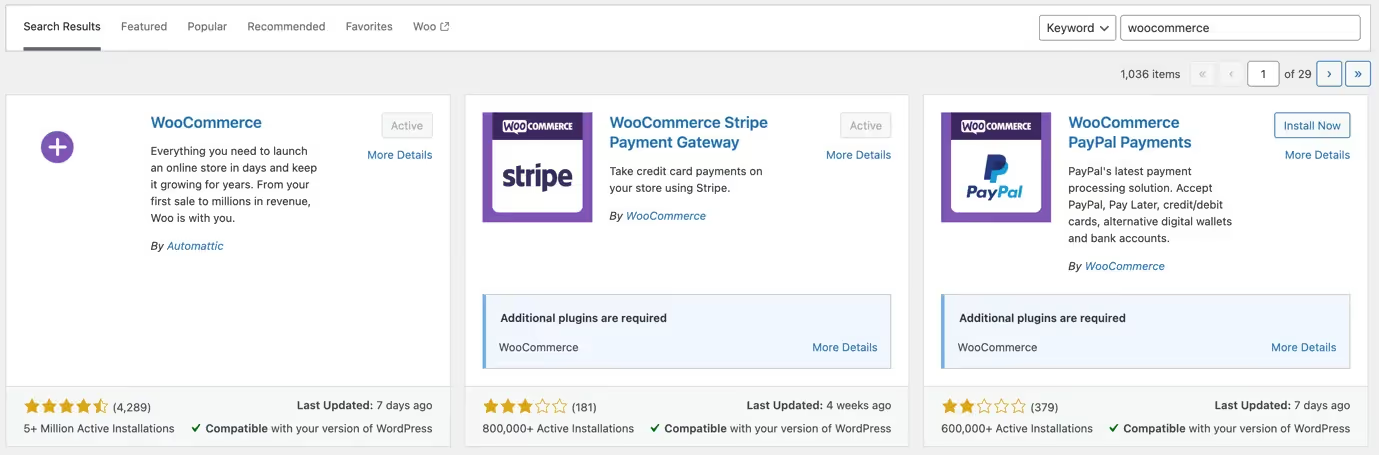
Du siehst jetzt einen Einrichtungsassistenten, der von WooCommerce dazu aufgefordert wird. Dieser Assistent führt Sie durch die Konfiguration wichtiger Einstellungen wie Standort Ihres Shops, bevorzugte Währung, Versandoptionen und Steuerdetails. Nehmen Sie sich Zeit, um diese Schritte zu befolgen, um sicherzustellen, dass Ihr WordPress-Onlineshop ordnungsgemäß eingerichtet ist, um Ihren Geschäftsanforderungen zu entsprechen.
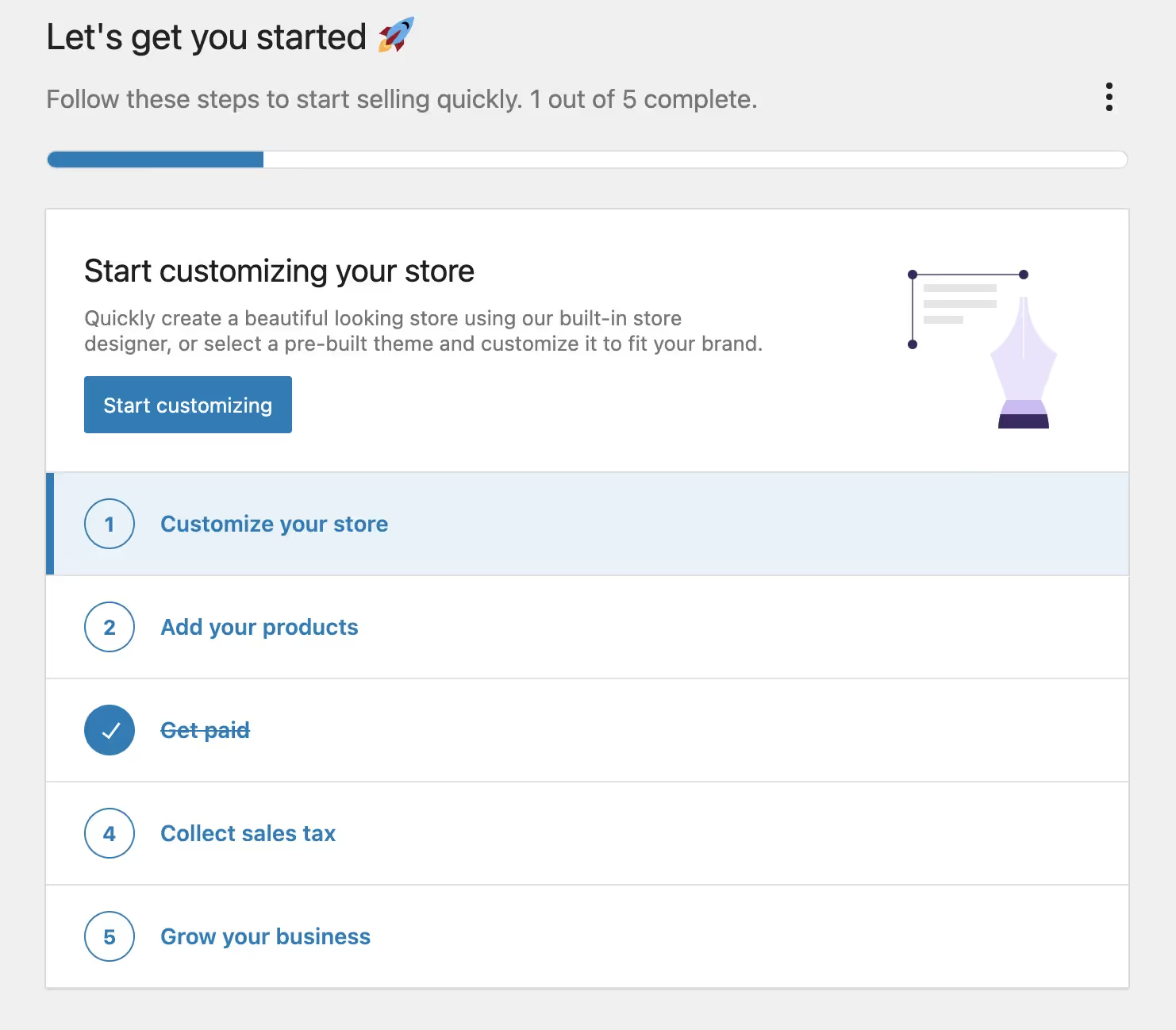
5. Wähle ein Thema
Die erfolgreichsten WordPress-Onlineshops haben Themen, die wirklich Pop machen. Mit WordPress haben Sie die Möglichkeit, eines auszuwählen, das ganz Ihnen gehört. Aber betrachte das nicht nur als Freikarte, um ein beliebiges Thema auszuwählen. Sie müssen eines auswählen, das wirklich gut mit WooCommerce funktioniert und zur Atmosphäre Ihres Geschäfts passt.
Sie können unzählige kostenlose und kostenpflichtige Themen in der WordPress-Theme-Repository oder über Drittanbieter von Themes. Sobald Sie eine gefunden haben, die sich richtig anfühlt, installieren Sie sie und aktivieren Sie sie dann.
Stellen Sie sicher, dass das von Ihnen gewählte Thema wie angegossen zu Ihrer Marke passt. Es ist wichtig, dass Ihr Design, Ihre Farben und Schriftarten konsistent bleiben. Es schafft Vertrauen und macht Ihren Shop erkennbar. Außerdem kann ein Thema, das Ihre Marke gut widerspiegelt, die Kundenbindung steigern und dafür sorgen, dass sie immer wieder zurückkehren.

6. Konfigurieren Sie Einstellungen, Produkte und Zahlungen
Das Einrichten Ihrer WordPress-E-Commerce-Website mit WooCommerce umfasst einige Schritte, um sicherzustellen, dass alles reibungslos läuft. So konfigurieren Sie Ihre Einstellungen und beginnen mit dem Hinzufügen von Produkten und Kategorien.
WooCommerce-Einstellungen
Um Ihren Shop effektiv zu verwalten, müssen Sie sich mit verschiedenen Einstellungen befassen:
- Allgemeine Einstellungen kontrolliere die Grundlagen wie Geld, Produkte und die Art und Weise, wie Checkouts abgewickelt werden.
- Kontoeinstellungen decken Sie Dinge wie Anmeldungen und Datenschutz ab — sehr wichtig für das Kundenvertrauen.
- E-Mail-Einstellungen bearbeiten Sie die Nachrichten, die von Ihrem Geschäft an Ihre Kunden gesendet werden.
- Einstellungen des Produkts ermöglicht es Ihnen, die Anzeige von Artikeln zu optimieren und die Lagerbestände zu verwalten.
- Einstellungen für den Versand dienen der Festlegung von Lieferoptionen und -kosten, die entscheidend dafür sind, dass die Kunden mit ihrem Einkaufserlebnis zufrieden sind.
- Einstellungen für Zahlungen diktieren Sie, wie Kunden Sie bezahlen können. Dies ist das Herzstück des E-Commerce auf WordPress.
Weitere Anleitungen finden Sie in diesem WooCommerce-Einstellungshandbuch, das Sie durch jeden dieser wichtigen Bereiche führt.
Hinzufügen von Produktkategorien
Bevor Sie mit dem Hinzufügen von Produkten beginnen, sollten Sie sie organisieren. Kategorien helfen Menschen dabei, schneller zu finden, was sie wollen. Wenn du zum Beispiel Kleidung verkaufst, könntest du Kategorien wie „Männer“, „Frauen“ und „Kinder“ verwenden. Um Kategorien hinzuzufügen, gehe in deinem Dashboard zu WooCommerce > Produkte und klicke dann auf „Kategorien“.
Produkte hinzufügen
Sie können Produkte einzeln oder in großen Mengen mithilfe einer CSV-Datei zu Ihrem WP-E-Commerce-Shop hinzufügen. Um sie einzeln hinzuzufügen:
- Gehe zu Produkte > „Neues hinzufügen“.
- Geben Sie den Produktnamen und die Beschreibung ein und laden Sie Ihr Produktbild hoch.
- Wählen Sie einen Produkttyp, legen Sie den Preis fest und verwalten Sie die Lagerbestände.
- Lege in der rechten Seitenleiste Produktkategorien und Tags fest.
- Wenn Sie mit allem zufrieden sind, klicken Sie auf „Veröffentlichen“.
Darüber hinaus können Sie Ihren Produktbestand mit den Inventarverwaltungstools von WooCommerce verfolgen, um sicherzustellen, dass Sie nie mehr verkaufen, als Sie haben.

Zahlungen konfigurieren
Als Nächstes bei deinem WordPress-Setup? Bereiten Sie diese Zahlungsgateways für Ihre Kunden vor. WooCommerce unterstützt eine Reihe von Zahlungsoptionen wie PayPal, Stripe und Kreditkartenzahlungen.
Gehen Sie einfach in den WooCommerce-Einstellungen zum Tab „Zahlungen“ und wählen Sie die Methoden aus, die Sie verwenden möchten. Es ist gut, die Zahlungsabwicklungsraten zu vergleichen, um herauszufinden, was Ihren Geschäftsanforderungen am besten entspricht.
7. Erstellen Sie wunderschöne Produktseiten
Wenn du E-Commerce in WordPress einrichtest, ist es wichtig, dass dein Shop genau richtig aussieht. Beginne mit den Hauptseiten — deiner Homepage, deinen Produktseiten und deinen Checkout-Seiten. Tools wie Gutenberg Damit können Sie diese Seiten wunderschön gestalten, ohne Code schreiben zu müssen.
Um Ihre Produktseiten aufzuwerten und das Einkaufserlebnis noch ansprechender zu gestalten, verwenden Sie:
- Produktempfehlungen: Du kannst andere Artikel vorschlagen, die Kunden aufgrund dessen, was sie gerade ansehen, gefallen könnten. Das ist eine clevere Methode, um den Umsatz zu steigern.
- Produktvideo für WooCommerce: Ein weiteres großartiges Tool ist das Hinzufügen von Videos, um Ihre Produkte in Aktion zu präsentieren. Dies ist perfekt für Produkte, die viele Funktionen haben oder sich bewegen.
- Variantenmuster: Verwende Fotos oder Muster, um verschiedene Produktoptionen zu zeigen. Auf diese Weise können Kunden alle Auswahlmöglichkeiten sehen und ihren Favoriten auswählen.
- WooCommerce 360º Bild: Lassen Sie Kunden Ihre Produkte mit einem 360°-Bild aus jedem Blickwinkel betrachten. Dies eignet sich besonders für Produkte, bei denen Aussehen und Details sehr wichtig sind.
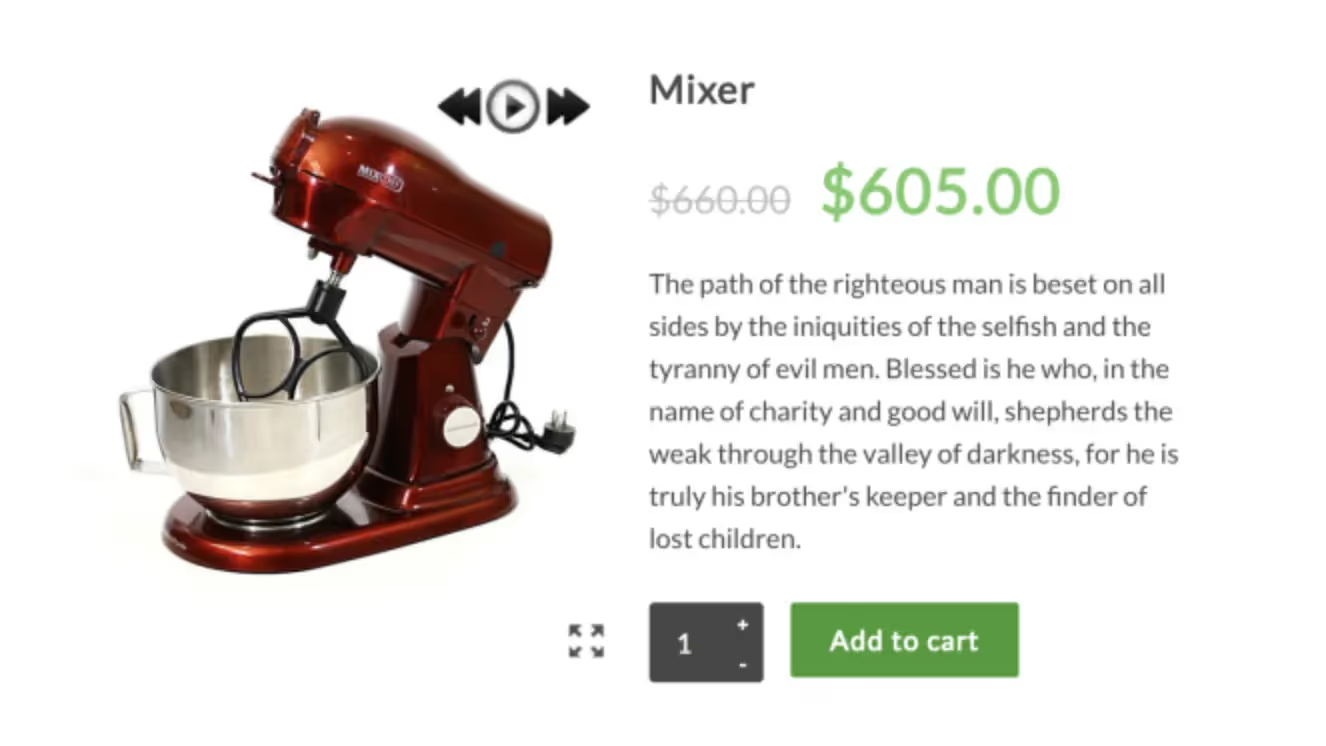
Mit diesen Schritten können Sie eine WordPress-E-Commerce-Website erstellen, die sowohl gut aussieht als auch ein unvergessliches Benutzererlebnis bietet.
8. Optimieren Sie das Checkout-Erlebnis
Die Optimierung Ihres WooCommerce-Checkouts kann den Umsatz steigern und den Prozess für Ihre Kunden vereinfachen. So können Sie Ihren Checkout reibungsloser gestalten:
- Bieten Sie mehrere Zahlungsmöglichkeiten an: Warum nicht verschiedene Zahlungsmethoden wie Kreditkarten, eWallets und mobile Zahlungen einbeziehen? Diese Flexibilität entspricht den Präferenzen der Kunden und kann auch dazu beitragen, dass der Einkaufswagen nicht mehr abbestellt wird.
- Vereinfachen Sie den Checkout: Benötigen Sie wirklich eine Telefonnummer oder einen Firmennamen? Wenn nicht, überspringe es. Das Entfernen unnötiger Felder beschleunigt Transaktionen.
- Sicherheitsausweise anzeigen: Sicherheitsausweise vorzeigen und SSL-Zertifikate auf Ihrer Checkout-Seite kann Vertrauen aufbauen. Wenn Kunden das Gefühl haben, dass ihre Daten sicher sind, ist es wahrscheinlicher, dass sie ihre Einkäufe abschließen.
- Gast-Checkout aktivieren: Wenn Kunden kaufen können, ohne ein Konto einzurichten, wird ihre Erfahrung schneller und weniger aufdringlich. Ganz zu schweigen davon, dass es mehr Menschen dazu ermutigt, ihre Einkäufe abzuschließen, weil es einfach einfacher ist.
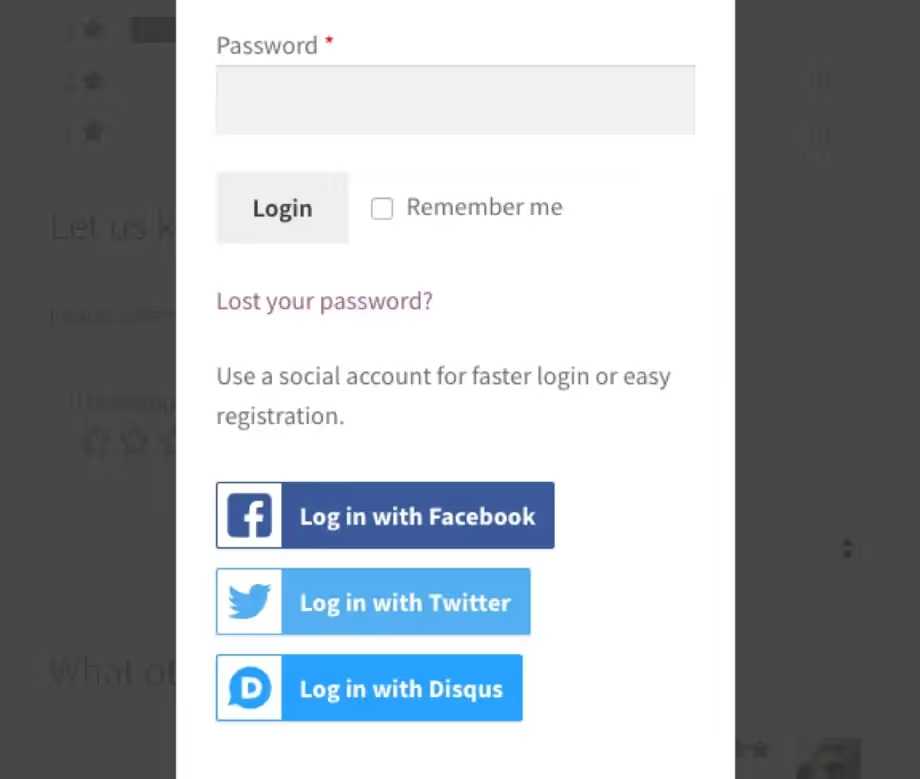
Diese Schritte sind entscheidend für jede WordPress-E-Commerce-Entwicklung, die darauf abzielt, ein problemloses Checkout-Erlebnis zu schaffen, das wahrscheinlich zu Stammkunden führt.
9. Installieren Sie essenzielle Plugins
Eine DIY-E-Commerce-Website benötigt einige Plugins, um die Funktionalität zu verbessern und einen reibungslosen Betrieb zu gewährleisten. Einige der wichtige WordPress-Plugins beinhalten:
Werbe-Plugins
Um mehr Besucher in Ihr Geschäft zu bringen, verwenden Sie Werbe-Plugins, die sich mit Plattformen wie verbinden Google-Anzeigen und Facebook-Werbung. Advanced Ads bietet eine detaillierte Kontrolle über Ihre Werbekampagnen und verbessert das Targeting und die Anzeigenplatzierung.
Tools zur Konversionsoptimierung
Die Optimierung Ihrer Konversionsrate ist entscheidend. Plugins wie Entscheiden Sie sich für Monster Steigern Sie E-Mail-Anmeldungen und andere Konversionsmöglichkeiten. Sie bieten auch A/B-Testtools, mit denen Sie Ihren Ansatz auf der Grundlage der tatsächlichen Leistungsdaten verfeinern können.
Dropshipping-Plugins
Für diejenigen, die sich auf Dropshipping konzentrieren, Spocket für WooCommerce ist von unschätzbarem Wert. Es lässt sich nahtlos in Ihr Geschäft integrieren und automatisiert wichtige Teile des Produkt- und Auftragsmanagements.
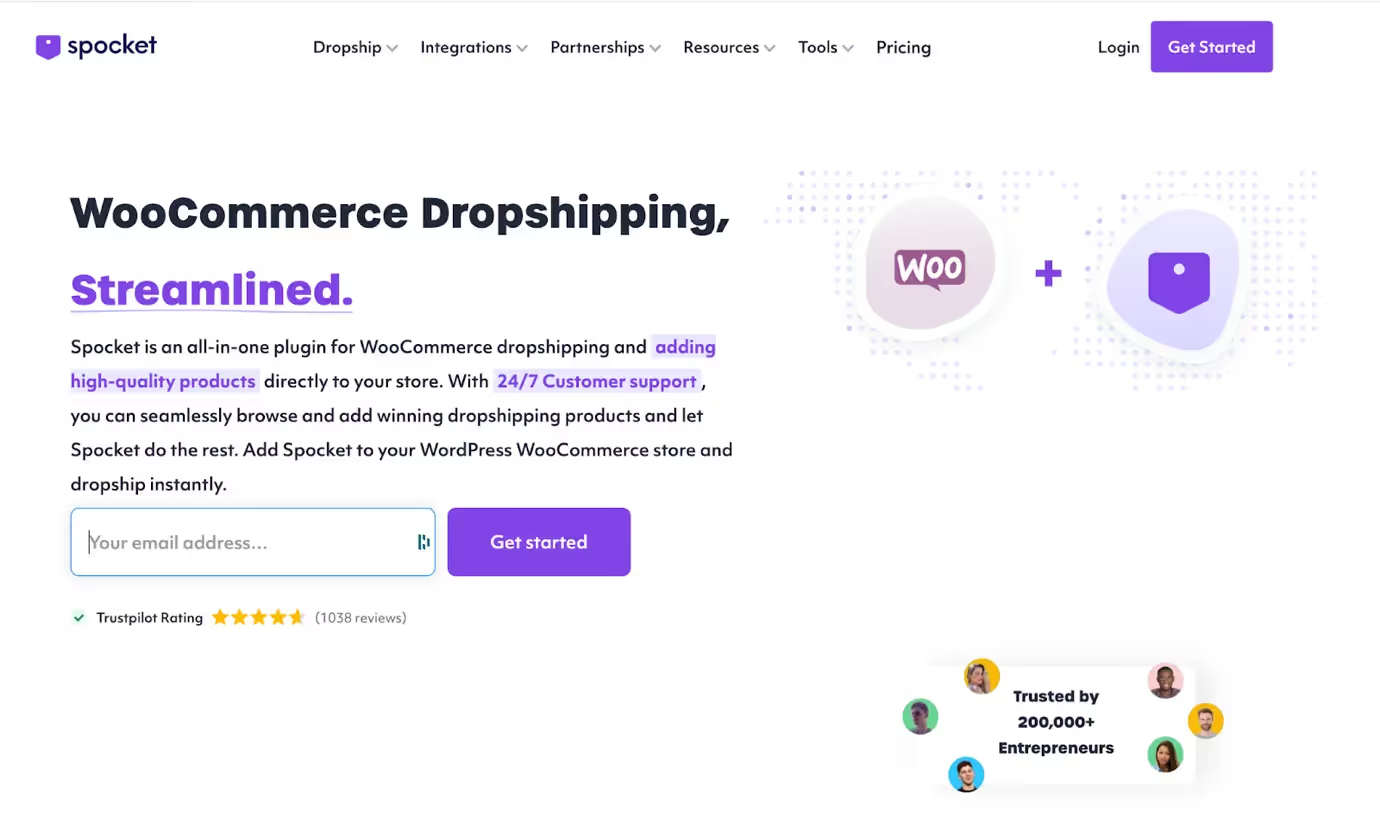
10. Erstellen Sie Seiten mit rechtlichen und politischen Richtlinien
Übersehen Sie nicht die rechtlichen Aspekte des Betriebs Ihres E-Commerce mit WordPress. Das Erstellen von Richtlinien und rechtlichen Seiten für Ihren WooCommerce-Shop ist ein Muss. Denken Sie über Ihre Allgemeinen Geschäftsbedingungen, Rückgabebedingungen und Datenschutzbestimmungen nach. Sie können verwenden Online-Generatoren um diese Dokumente zu verfassen und dann den Inhalt an die Besonderheiten Ihres Geschäfts anzupassen.
11. Bilder optimieren
Auf jeder WordPress-Checkliste für E-Commerce-Websites finden Sie Bildoptimierung. Warum? Weil richtig optimierte Bilder Ihre Website beschleunigen und das Nutzererlebnis verbessern. So gehen Sie damit um:
- Größe ändern: Passen Sie Ihre Bildgrößen je nach Bedarf an. Kleinere Bilder reichen für einfachere Produkte aus, aber größere Bilder für solche, deren Details genauer betrachtet werden müssen.
- Bildkomprimierung: Benutze Tools wie Stell dir vor um Bilder beim Hochladen zu komprimieren. Dadurch werden Ihre Seiten schnell geladen, ohne die Bildqualität zu beeinträchtigen.
- Mit einem CDN: Implementieren Sie ein Content Delivery Network, um die Ladezeiten von Bildern weltweit zu verkürzen. Erkundigen Sie sich bei Ihrem Hosting-Anbieter, da dieser möglicherweise bereits CDN-Dienste anbietet wie Wolkenflare.
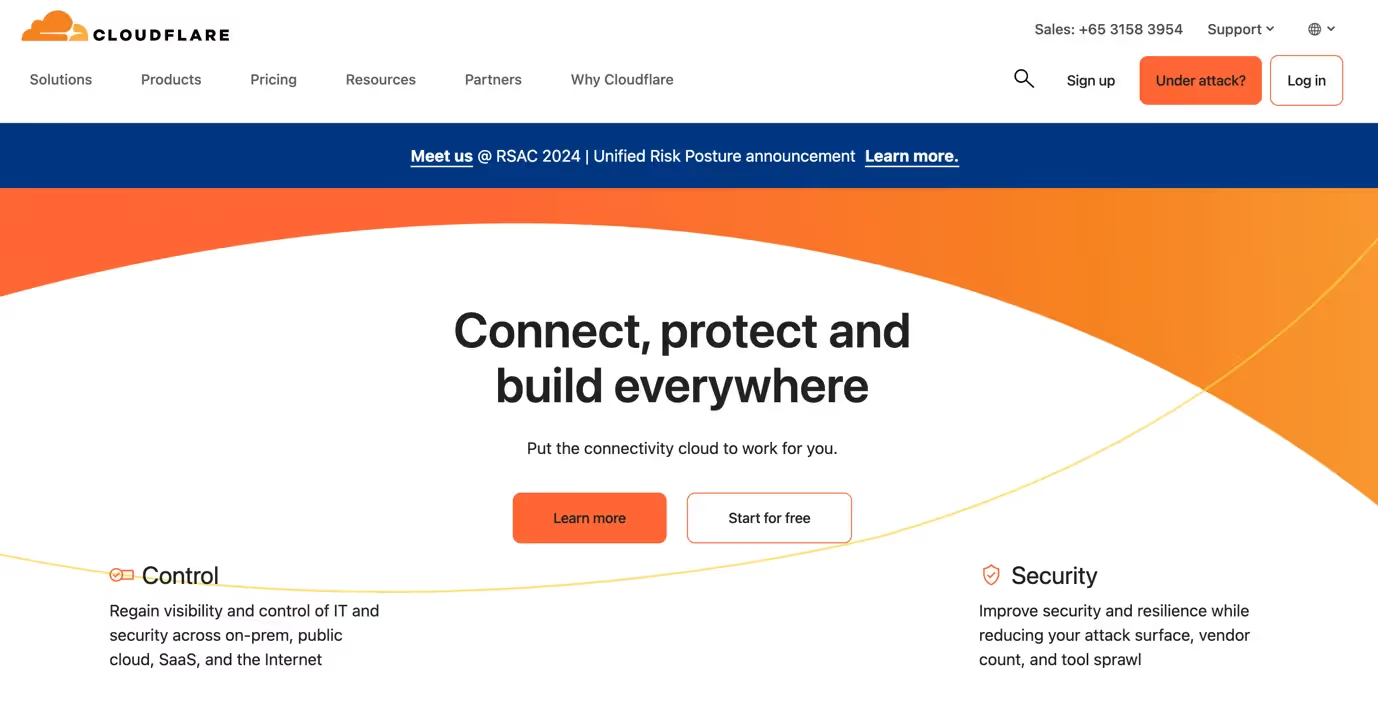
Diese Schritte stellen sicher, dass Ihr WordPress-E-Shop schnell und ansprechend bleibt, und verhindern, dass langsame Ladezeiten Ihre Kunden abschrecken.
12. Tweak für SEO
Die Steigerung Ihrer Suchmaschinenoptimierung ist entscheidend, um das Suchmaschinenranking zu verbessern und mehr Besucher für Ihren Online-Shop WordPress zu gewinnen. So verfeinern Sie Ihre SEO-Strategie:
- Erstelle deine Meta-Beschreibungen: Schreiben ansprechende Meta-Beschreibungen. Sie erscheinen in den Suchergebnissen, also machen Sie sie einprägsam und vollgepackt mit Schlüsselbegriffen, die den Seiteninhalt widerspiegeln.
- Verwende ein SEO-Plugin: Installiere ein zuverlässiges SEO-Plugin wie Yoast SEO. Es hilft Ihnen dabei, Sitemaps und Metatags zu verwalten und Keywords effektiv zu optimieren.
- Vereinfachen Sie URLs: Halte die URLs sauber und konzentriere dich auf Keywords. Einfache URLs sind sowohl für Suchmaschinen als auch für Besucher einfacher zu verstehen.

Wenn du diese Schritte in deinem WordPress-E-Commerce-Tutorial befolgst, richtest du eine Website ein, die für Suchmaschinen optimiert ist — was dazu beiträgt, den Traffic und den Umsatz zu steigern.
13. Geh live
Nachdem Sie alles konfiguriert und Ihre Seiten eingerichtet haben, ist es an der Zeit, Ihre Website öffentlich zu machen. Durch den Start Ihrer WordPress-E-Commerce-Website öffnen Sie Kunden die digitalen Türen und beginnen ein neues Kapitel auf Ihrer Geschäftsreise.
Betrachten Sie dies als Ihren virtuellen Moment, in dem das Band durchtrennt wird. Bevor Sie auf die Starttaste drücken, überprüfen Sie alles ein letztes Mal. Stellen Sie sicher, dass alle Ihre Einstellungen korrekt sind, Ihre Seiten fantastisch aussehen und Ihre Produkte einsatzbereit sind. Es ist, als würden Sie die Spiegel überprüfen, bevor Sie losfahren — Sicherheit geht vor!
Dann ist es Zeit, live zu gehen. Kündigen Sie Ihren Start auf Ihren Social-Media-Kanälen, E-Mail-Abonnenten und allen anderen Marketingplattformen an, die Sie verwenden. Diese anfängliche Begeisterung kann Ihre erste Welle von Kunden anregen, und deren Interaktionen können Ihnen sofortiges Feedback zu allen Bereichen geben, in denen möglicherweise eine schnelle Anpassung erforderlich ist.
Häufig gestellte Fragen zum Erstellen Ihrer ersten E-Commerce-Website auf WordPress
Hat WordPress E-Commerce?
Ja, WordPress unterstützt E-Commerce-Funktionen hauptsächlich über das WooCommerce-Plugin. WooCommerce lässt sich nahtlos in WordPress integrieren, sodass Benutzer Produkte oder Dienstleistungen online verkaufen können.
Wie erstelle ich eine E-Commerce-Website in WordPress?
- Installieren Sie Wordpress.
- Installieren Sie das WooCommerce-Plugin.
- Konfiguriere die WooCommerce-Einstellungen.
- Fügen Sie Produkte oder Dienstleistungen hinzu.
- Richten Sie Zahlungsoptionen ein.
- Gestalten Sie Ihr Geschäft mit Themen.
- Starte deine Website.
Wo finde ich WP E-Commerce-Tutorials?
Auf einer Vielzahl von Plattformen wie YouTube finden Sie WP-E-Commerce-Tutorials, die detaillierte Videoanleitungen bieten. Websites wie WPBeginner oder der offizielle WooCommerce-Blog bieten außerdem umfassende Tutorials und schrittweise Anleitungen, die auf alle Benutzerebenen zugeschnitten sind, vom Anfänger bis zum Fortgeschrittenen.